之前给大家分享了相同内容合并单元格的两种方法,今天再给大家分享下,合并单元格后的一些操作技巧
01合并单元格后填充序号
当我们对合并后的单元格填充序号的时候,如果先填写一个后再下拉会提示报错,那我们要如何进行序号的填充呢
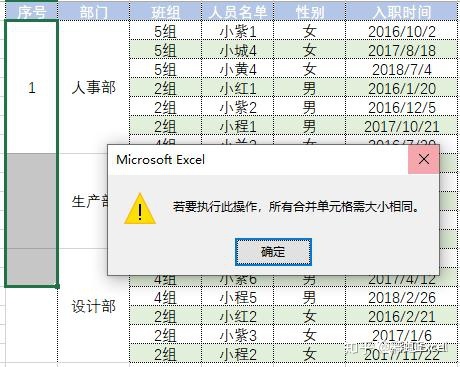
其实很简单,首先选中需要填充序号的区域,输入公式,然后按Ctrl+Enter填充即可
=COUNTA($B$1:B1)
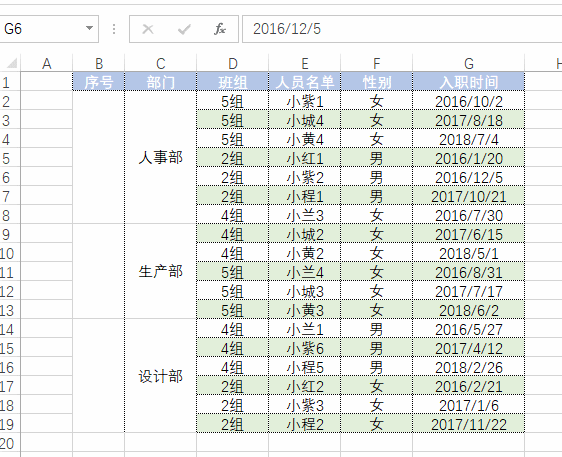
此处输入以下这几种公式同样能产生填充序号的效果
=MAX($B$1:B1)+1 =COUNT($B$1:B1)+1公式解释:
我们知道COUNTA功能是返回参数列表中非空的单元格个数
公式计数条件为$B$1:B1,意味着第一个B1绝对锁定,后面的B1随着单元格进行变动;
因为COUNTA只统计非空单元格,在第一个合并单元格即输出1,再依次向下,我们能看到在第3个合并的单元格内容的公式是=COUNTA($B$1:B13),即统计B1:B13的非空单元格,我们可以得出3
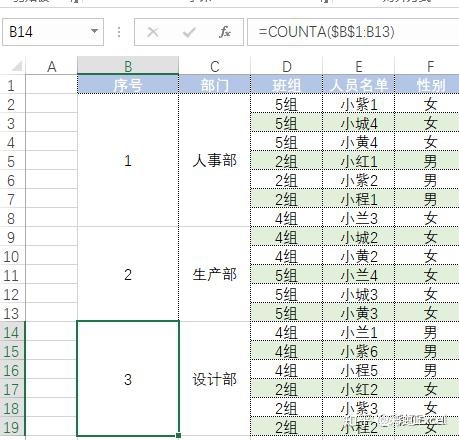
02合并单元格计数
如果我想统计下每个部门有几个人,然后同样填充到合并单元格内,要怎么做呢?
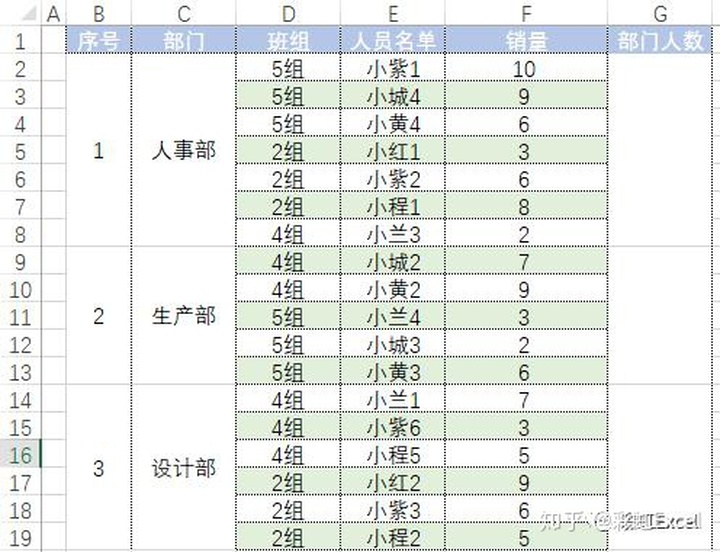
1、首先选中计数区域,然后输入公式:
=COUNT(F2:$F$19)-SUM(G3:$G$19)

公式解释:
COUNT是统计包含数字的单元格的个数,SUM是计数加总的函数,计算F3:F19的和
即COUNT统计所有的计数,减去其他区域计数的和,即为当前区域的个数
我们看序号3对应的部门人数单元格的内容就可以更直观理解了,SUM(G15:G19)加总的和为0,此时COUNT计数为5,所以最终为5
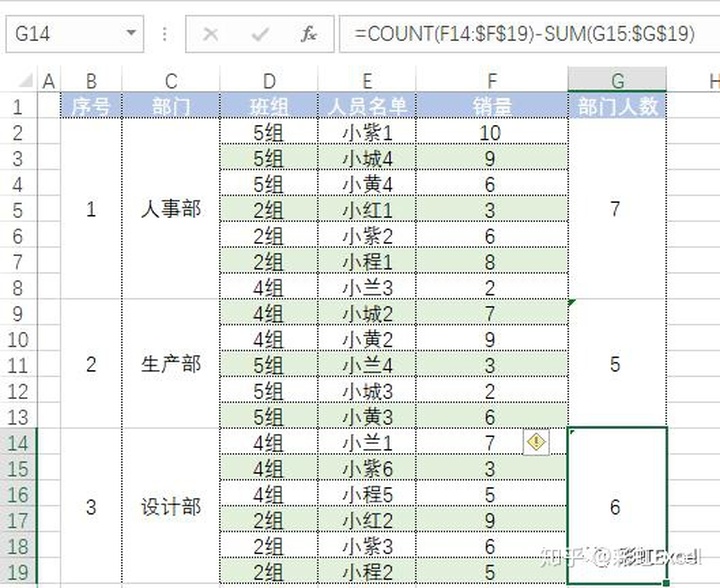
注意:合并单元格的内容取消合并时,只保留最上面的一个数据,其他单元格为空
同样的参考上面的做法,我们可以统计出每个部门的销量的和,只要把COUNT函数更换为SUM函数即可
=SUM(F2:$F$19)-SUM(G3:$G$19)
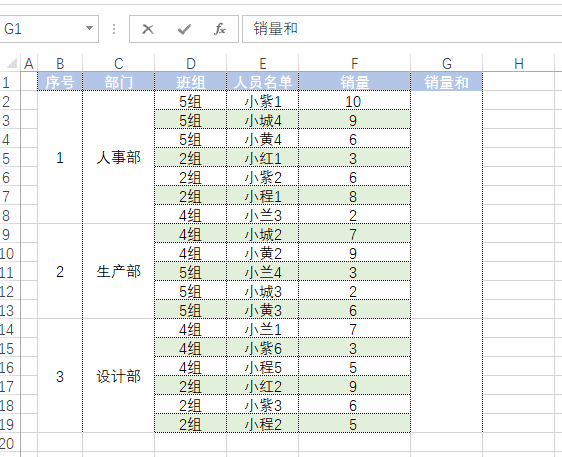
我们查看序号3对应的销量和单元格,SUM(F14:F19)是设计部所有的和,SUM(G15:G19)的和为0,所以可以计算出每个部门的销量和
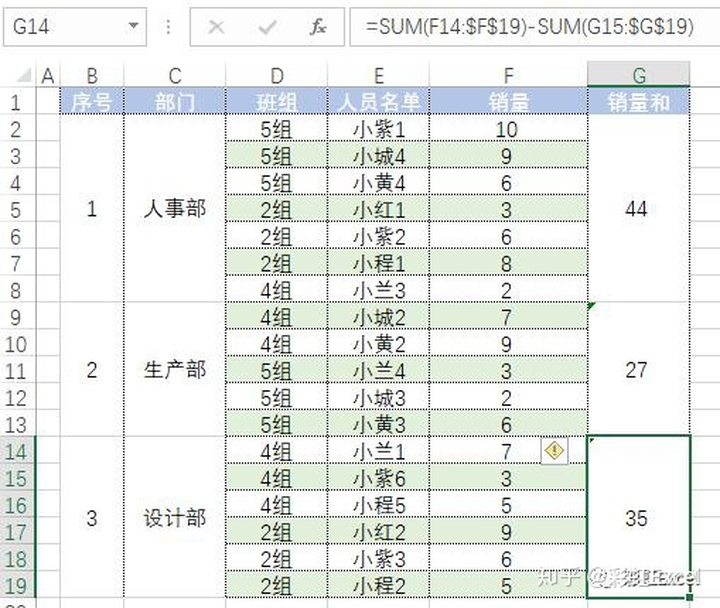
合并单元格后的序号填充、计数、求和在实际工作中应用的还是比较多,大家要多多练习下,熟练使用~
如果觉得文章对你有帮助的话,希望大家帮忙点赞关注加分享哦~,谢谢
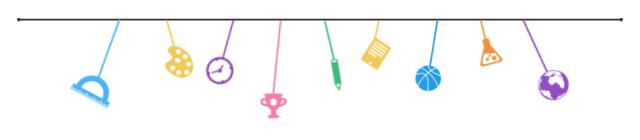





















 7433
7433

 被折叠的 条评论
为什么被折叠?
被折叠的 条评论
为什么被折叠?








